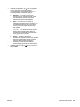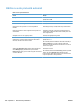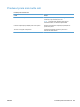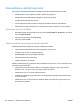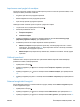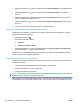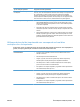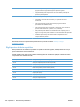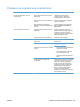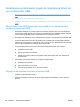HP Color LaserJet Enterprise CP5520 User Guide
4. Apăsaţi pe săgeata în jos pentru a evidenţia meniul Calitate imprimare, apoi apăsaţi butonul
OK.
5. Apăsaţi pe săgeata în jos
pentru a evidenţia meniul Înregistrare imagine, apoi apăsaţi
butonul OK.
6. Apăsaţi pe săgeată în jos
pentru a evidenţia meniul Ajustare tavă <X> pentru tava pe care
doriţi să o ajustaţi, apoi apăsaţi butonul OK.
7. Apăsaţi pe săgeată jos
pentru a evidenţia setarea Imprimare pagină de test şi apoi apăsaţi
butonul OK.
8. Urmaţi instrucţiunile din pagina de test pentru a finaliza ajustarea.
Pagini de testare internă a calităţii imprimării
Utilizaţi paginile de depanare a problemelor de calitate a imprimării pentru a diagnostica şi rezolva
problemele de calitate a imprimării.
1. Apăsaţi butonul Început
.
2. Deschideţi următoarele meniuri:
1. Depanare
2. Imprimare pagini de calitate
3. Apăsaţi pe săgeata în jos
pentru a evidenţia elementul Imprimare pagini de depanare PQ,
apoi apăsaţi butonul OK pentru a imprima paginile.
Produsul revine în starea Gata după imprimarea paginilor de depanare pentru calitatea imprimării.
Urmaţi instrucţiunile de pe paginile imprimate.
Verificarea cartuşului de imprimare
Verificaţi fiecare cartuş de imprimare şi înlocuiţi-l dacă este nevoie, în cazul în care aveţi oricare din
următoarele probleme:
● Imprimarea este prea deschisă sau pare estompată în anumite zone.
● Paginile imprimate au zone mici neimprimate.
● Paginile imprimate au linii sau benzi.
NOTĂ: Dacă utilizaţi o setare de imprimare la calitate de ciornă sau Mod economic, este posibil ca
hârtia imprimată să iasă într-o culoare mai deschisă.
Dacă ajungeţi la concluzia că trebuie să înlocuiţi un cartuş de imprimare, imprimaţi pagina de stare a
consumabilelor pentru a identifica numărul de reper corect pentru cartuşul de imprimare HP original.
190 Capitolul 11 Rezolvarea problemelor ROWW